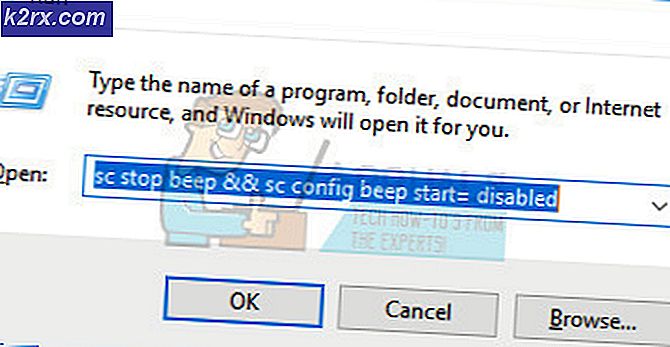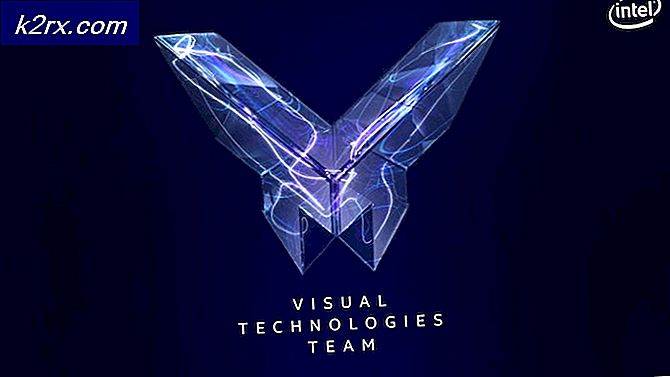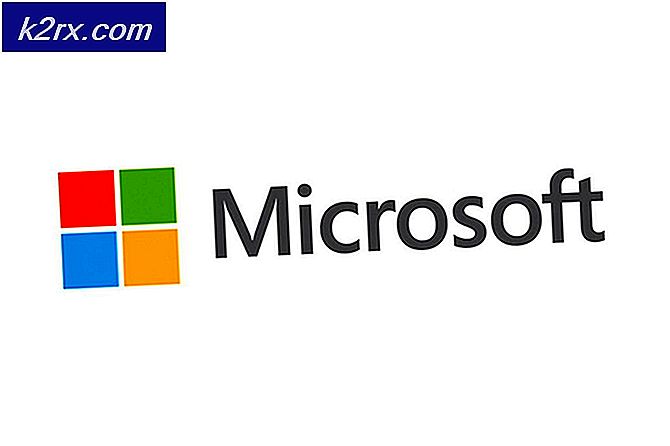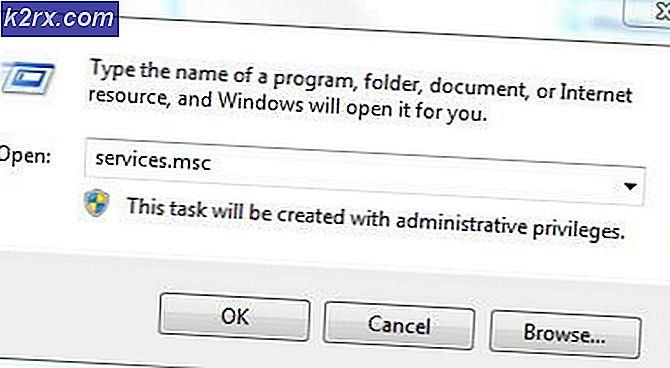Fix: Fejl 0x8007025d Mens genoprettelse til et gendannelsespunkt på Windows 10
Fejl 0x8007025d udløses, når enten systemet ikke kan læse, eller skrives til at udføre den handling, det er handlet til at gøre. F.eks. Genoprettes til et tidligere systemgendannelsespunkt. Det kan også komme op, når der er nogle korrupte systemfiler til stede på dit system. Disse korrupte (men vigtige) systemfiler er ikke kompatible med operativsystemet (fra det tidligere genoprettelsespunkt), og de forbyder derfor systemet at vende tilbage til denne tilstand.
Metode 1: Kør en systemfil Checker Scan
Som et første skridt anbefaler vi at bruge kommandoen sfc / scannow til at håndtere de korrupte filer og muligvis gendanne dem. se trin (her)
Første gang scanningen tager meget tid. Når scanningen er færdig og lykkes, skal du få en besked, der siger, at Windows Resource Protection ikke fandt nogen krænkelser af integriteten. Hvis korruptionen findes, skal du se sfc scan artiklen og bruge dism-kommandoen til at reparere dem.
For det meste skal disse trin løse problemet for dig! Hvis ikke, så prøv disse andre 2 metoder
Metode 2: Deaktiver Antivirus før genoprettelse
Nogle brugere har også rapporteret, at deres antivirusprogrammer er den skyldige part. Når du gør en gendannelse, eller forsøger at installere noget, kan Antivirus starte scanningsfilen, før det er tilladt adgang fra andre Windows-ressourcer.
PRO TIP: Hvis problemet er med din computer eller en bærbar computer / notesbog, skal du prøve at bruge Reimage Plus-softwaren, som kan scanne lagrene og udskifte korrupte og manglende filer. Dette virker i de fleste tilfælde, hvor problemet er opstået på grund af systemkorruption. Du kan downloade Reimage Plus ved at klikke herÅbn ethvert tredjeparts anti-virus / anti-malware-program, der er installeret på din computer. Du kan gøre dette ved at højreklikke på ikonet for AV-softwaren og vælge at deaktivere det. Deaktiver det helt.
Genstart og udfør restaureringen nu.
Hvis problemet stadig vedvarer, kan du prøve at scanne harddisken for fejl. Mere om det i den næste metode. Læs videre:
Metode 3: Kontroller harddisken for fejl
Hvis harddisken har fejl, kan dette også forhindre, at systemet genopretter / opgraderer eller installerer programmer. Hvis metoderne ovenfor ikke fungerede, skal du lave en chkdsk for at lade systemet scanne drevet for fejl. se trin (her)
Når fejlene er blevet repareret, prøv at gøre hvad du gjorde for at se om det går igennem, hvis ikke, så er det bedst at bare lave en sikkerhedskopi af dit system og gøre en ren geninstallation, se trin (her)
PRO TIP: Hvis problemet er med din computer eller en bærbar computer / notesbog, skal du prøve at bruge Reimage Plus-softwaren, som kan scanne lagrene og udskifte korrupte og manglende filer. Dette virker i de fleste tilfælde, hvor problemet er opstået på grund af systemkorruption. Du kan downloade Reimage Plus ved at klikke her